电脑保护处理.docx
《电脑保护处理.docx》由会员分享,可在线阅读,更多相关《电脑保护处理.docx(8页珍藏版)》请在冰豆网上搜索。
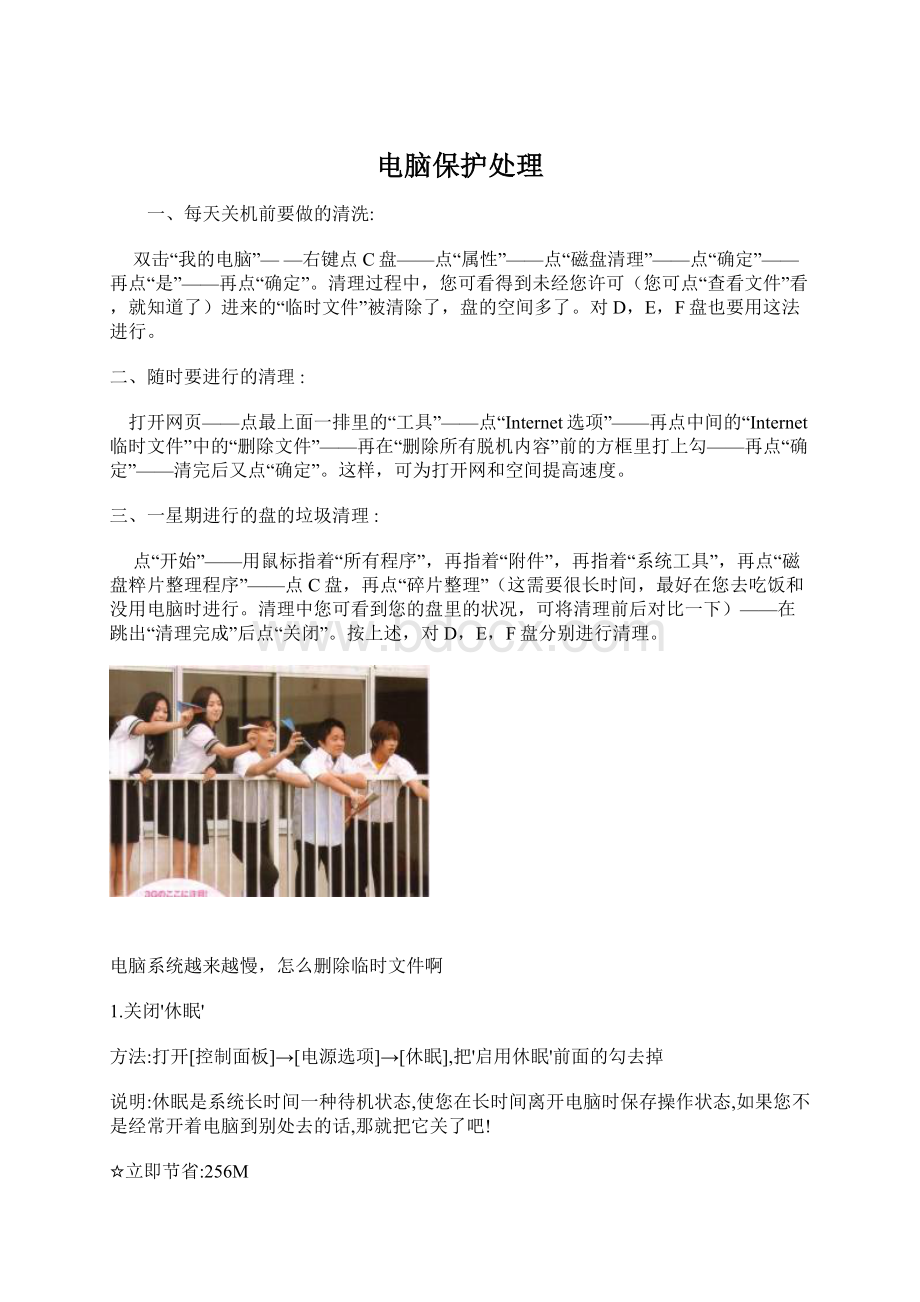
电脑保护处理
一、每天关机前要做的清洗:
双击“我的电脑”——右键点C盘——点“属性”——点“磁盘清理”——点“确定”——再点“是”——再点“确定”。
清理过程中,您可看得到未经您许可(您可点“查看文件”看,就知道了)进来的“临时文件”被清除了,盘的空间多了。
对D,E,F盘也要用这法进行。
二、随时要进行的清理:
打开网页——点最上面一排里的“工具”——点“Internet选项”——再点中间的“Internet临时文件”中的“删除文件”——再在“删除所有脱机内容”前的方框里打上勾——再点“确定”——清完后又点“确定”。
这样,可为打开网和空间提高速度。
三、一星期进行的盘的垃圾清理:
点“开始”——用鼠标指着“所有程序”,再指着“附件”,再指着“系统工具”,再点“磁盘粹片整理程序”——点C盘,再点“碎片整理”(这需要很长时间,最好在您去吃饭和没用电脑时进行。
清理中您可看到您的盘里的状况,可将清理前后对比一下)——在跳出“清理完成”后点“关闭”。
按上述,对D,E,F盘分别进行清理。
电脑系统越来越慢,怎么删除临时文件啊
1.关闭'休眠'
方法:
打开[控制面板]→[电源选项]→[休眠],把'启用休眠'前面的勾去掉
说明:
休眠是系统长时间一种待机状态,使您在长时间离开电脑时保存操作状态,如果您不是经常开着电脑到别处去的话,那就把它关了吧!
☆立即节省:
256M
2.关闭'系统还原'
方法:
打开[控制面板]→[系统]→[系统还原],把'在所有驱动器上关闭系统还原'勾上
说明:
系统还原是便于用户误操作或产生软件问题时的一种挽救手段,可以回复到误操作以前的状态.不建议初级用户使用.当然,它采用的是跟踪手段,需要记录大量信息,所消耗的资源也要很大的.
☆立即节省:
数百M(根据还原点的多少而不同)
您也可以在不关闭系统还原的前提下,相应的减少系统还原所占的磁盘空间,这只会减少可用还原点的数目,一般还原点有一两个就够了吧.
方法:
...[系统还原]-选择一个'可用驱动器'-[设置]-调整'要使用的磁盘空间'
3.关闭'远程管理'
方法:
打开[控制面板]→[系统]→[远程],把'允许从这台计算机发送远程协助邀请'前面的勾去掉.
说明:
谁会经常用到这种功能呢?
它占用的不是磁盘空间,但是会影响系统运行速度.
☆提高系统性能
4.关闭'自动更新'
方法:
打开[控制面板]→[自动更新]→选'关闭自动更新'
说明:
系统更新占用的也不是磁盘空间,您可以在有可用更新时到微软的更新页面上更新,而不是总需要一个进程监视那是不是有可用更新.
☆提高系统性能
5.关闭'索引服务'
方法:
[开始]→[运行]→输入'msconfig'→[服务]去掉indexingservise前面的勾
说明:
索引服务是提高系统搜索速的的,谁没事总在系统里搜来搜去啊
☆提高系统性能
6.减少开机加载的启动项
方法:
[开始]→[运行]→输入'msconfig'→[启动]去掉不必要的启动项
说明:
必要的启动项一般'系统盘windows\system32下的最好不要去掉;而肯定能去掉的有TINTSETPIMJPMIGIMSCMIGQQ等
☆加快开机速度
7.合理设置虚拟内存
方法:
打开[控制面板]→[系统]→[高级]-[性能]设置-[高级]-[虚拟内存]更改-在'自定义大小'中填入数值
说明:
一般的最小值是物理内存的1.5倍,最大值是物理内存的3倍;如果您经常运行大型软件的话最小值应该设为(物理内存*1.5*0.2+物理内存*1.5),最大值应为(物理内存*3*0.2+物理内存*3)
U盘、移动硬盘、MP3、MP4、手机、存储卡、中毒、实用解决。
-落诗~
许多人有过U盘中毒和电脑中毒的经历,但大多数人都不知道该如何解决,有的人找朋友帮忙,有的人就干脆直接把U盘格式化,为此,失去了许多文件。
之所以这样,是因为对病毒的畏惧心理!
其实如果你知道病毒的传播原理的话,就会发现,其实也没有什么!
1.准备:
如果你的移动存储设备(U盘移动硬盘MP3MP4手机存储卡等)中毒了,那么请首先找一台没有感染病毒的电脑,装杀毒软件的话就直接杀毒,没有杀毒软件或者病毒库没有更新的话也没有关系,但必须没有感染了病毒的机器!
一下就是如何手工杀毒的方法。
2.预防:
进行杀毒之前,不要急着将自己的盘与电脑连接!
你要做的是首先看看机器的自动运行是否开启。
方法:
单击“开始”菜单,找到“运行”并单击,出现【运行】窗口后,在其中输入gpedit.msc,点击“确定”后,会出现一个“组策略”的窗口,在左侧依次找到“计算机配置”->“管理模板”->“系统”并单击打开,之后右侧会出现一个“关闭自动播放”的项,双击打开。
在出现的窗口中点击选择“已启用”,在下面的列表中选择“所有驱动器”,点击“确定”。
解释一下,之所以进行这些操作是为了防止将盘插上电脑的时候激活病毒。
现在你可以将自己的盘与电脑连接了。
但记得:
不要急着双击打开!
千万记得哦!
3.发现:
下一步要做的是让病毒文件现身!
按步骤跟着做:
选择“开始”菜单->“控制面板”->找到“文件夹选项”并打开,点击最上面的“查看”选项卡->在“高级设置”中找到“显示系统文件夹内容”,并在其前面的方框中打上钩。
去掉“隐藏受保护的系统文件”前面的钩,点击“显示所有文件和文件夹”。
去掉“隐藏已知文件类型的文件名”前面的钩。
这步做完后,病毒就要现身了!
4.删除:
打开“我的电脑”->注意了!
此时不要直接双击磁盘打开!
一定要选择“地址栏”中的盘符(F盘/G盘/H盘)!
盘打开了,此刻你发现什么了吗?
对!
有些文件或文件夹的图标是半透明的,有点虚。
还有些原来的文件夹模样Office文档模样的图标竟然后面又多了个".exe"的尾巴!
而且原来的文件夹都出现了。
当你把鼠标放到它们的图标上的时候你会发现它们的大小是一样的。
此刻搜索整个磁盘,查找所有大小等于这种文件大小的文件,把这些伪装成文件夹和Office文档的exe间谍们都删除了吧!
其实他们都是一个个傀儡,真正的幕后真凶一定要揪出来!
看到一个Autorun.inf文件没有?
将其打开,其中有一些.exe,.vbs,.com,.bat,.cmd模样的文本,这些才是主谋!
在你的盘中找到这些文件命名的文件,将其删除,最后把autorun.inf这个文件也给删除了吧!
现在病毒是杀掉了,你可以安心地使用自己的文件了。
为了安全起见,你可以进行如下操作来实现对一般的U盘传播的病毒实现简单的预防。
5.免疫:
点击“开始”->“运行”->输入“cmd”->在窗口中输入“i:
”,敲回车(这里的“i”是你要实现免疫的磁盘盘符),输入“mdautorun.inf”,回车,输入“cdautorun.inf”,回车,输入“mdaa..\”这里的“\”不能省略的!
现在就可以了,打开你的盘符,里面多了一个autorun.inf的文件夹,里面还有一个aa.文件夹,打不开,也删不掉,这就简单的实现了免疫。
但是免疫只是相对的,如果有病毒就想到了这点,那你也没有办法的,但现在还暂时没有发现。
其实一般的电脑有些步骤可以省略的,只需要按照红色字体的部分操作就行了!
PS:
网吧,公用机房等多人共用电脑的地方通常是中毒率最高的地方,所以我们在这些场所用过后要在其它电脑上使用之前一定要先进行杀毒!
没有杀毒软件也没有关系,使用这个手工杀毒的方法,做个电脑高手吧!
相关参考资料:
百家争鸣之33个QQ技巧
最详细的笔记本电脑保养相关知识
百家争鸣之网络病毒的防范常识
影响开机速度的八个常见原因
电脑高手常用的5个按钮!
网速慢的几种原因,及提速方法。
手机知识大全,受益无穷。
教你们怎么从菜鸟级别到电脑高手
(一)
教你们怎么从菜鸟级别到电脑高手
(二)
交流:
找回QQ密码具体方法
更多知识分享:
电脑知识,日常生活,情感日志,建筑资料。
(⑦樓de′ㄖ記)